指定扫描后存储设置
可以配置[扫描后存储]屏幕以扫描原稿。本节以选择存储介质作为存储位置的步骤为例进行说明。
注册和编辑常用设置
最多可以设置九种可能的扫描设置组合,然后在存储器的常用按钮中存储。存储常用的发送设置时,该功能很有用。
更改默认设置
可以更改[扫描后存储]的默认设置。
初始化默认设置
可以将[扫描后存储]设置从注册的默认设置恢复到出厂设置。
注册和编辑常用设置
1.
按[扫描后存储]→[存储介质]。
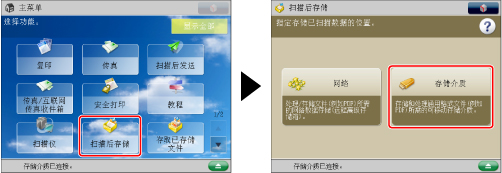
2.
选择存储介质→选择目标文件夹→按[扫描]。
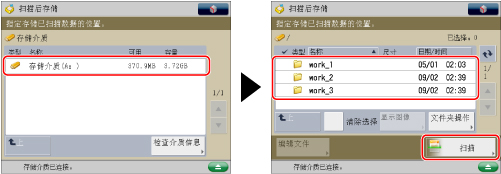
要注册常用设置按钮,请设置要注册的扫描模式。
3.
按  (设置/注册)。
(设置/注册)。
 (设置/注册)。
(设置/注册)。4.
按[功能设置]→[存储/存取文件]→[常规设置]。
5.
按[扫描后存储设置]→[注册/编辑常用设置]。
要注册常用设置按钮:
如果要更改按钮名称,选择要更改的按钮→按[重新命名]→输入新名称。
选择一个要注册设置的按钮([M1]到[M9])→按[注册]。
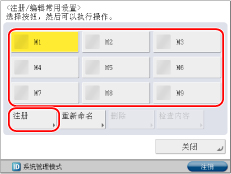
按[是]。
|
注释
|
|
如果按[检查内容],则出现现有的已注册设置。
|
要编辑常用设置按钮:
如果要更改按钮名称,选择要更改的按钮→按[重新命名]→输入新名称。
选择一个要覆盖设置的按钮([M1]到[M9])→按[注册]。
按[是]。
|
注释
|
|
如果按[检查内容],则出现现有的已注册设置。
|
要删除常用设置按钮:
选择要删除的按钮→按[删除]。
|
须知
|
|
确认要删除的设置。
|
按[是]。
|
注释
|
|
不删除按钮的名称。要重新命名按钮,按[重新命名]。
|
6.
按[关闭]。
更改默认设置
1.
按[扫描后存储]→[存储介质]。
2.
选择存储介质→选择目标文件夹→按[扫描]。
要将更改的设置注册为默认设置,请将要注册的扫描模式设置为默认模式。
3.
按  (设置/注册)。
(设置/注册)。
 (设置/注册)。
(设置/注册)。4.
按[功能设置]→[存储/存取文件]→[常规设置]。
5.
按[扫描后存储设置]→[更改默认设置]。
6.
选择[注册]。
7.
按[是]。
初始化默认设置
1.
按[扫描后存储]→[存储介质]。
2.
选择存储介质→选择目标文件夹→按[扫描]。
3.
按  (设置/注册)。
(设置/注册)。
 (设置/注册)。
(设置/注册)。4.
按[功能设置]→[存储/存取文件]→[常规设置]。
5.
按[扫描后存储设置]→[更改默认设置]。
6.
按[初始化]。
7.
按[是]。
|
注释
|
|
即使电源关闭,也不会删除存储在常用设置按钮中的设置。
|